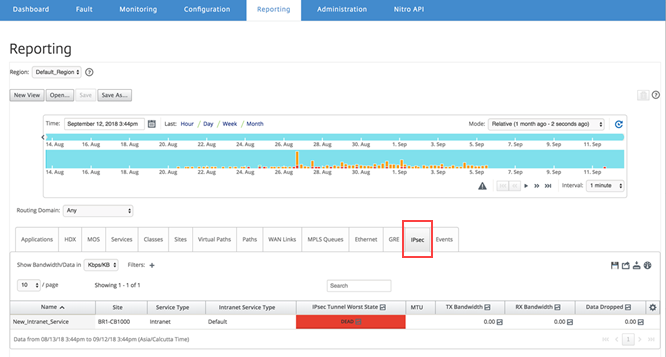Rapport de tunnel IPsec
Les protocoles IP Security (IPsec) fournissent des services de sécurité tels que le chiffrement des données sensibles, l’authentification, la protection contre la relecture et la confidentialité des données pour les paquets IP. Encapsulating Security Payload (ESP) et Authentication Header (AH) sont les deux protocoles de sécurité IPsec utilisés pour fournir ces services de sécurité.
En mode tunnel IPsec, l’intégralité du paquet IP d’origine est protégée par IPsec. Le paquet IP d’origine est encapsulé et chiffré, et un nouvel en-tête IP est ajouté avant la transmission du paquet via le tunnel VPN.
Pour plus d’informations sur la configuration des tunnels IPsec sur les appliances Citrix SD-WAN, consultez Terminaison de tunnel IPsec.
Citrix SD-WAN™ Center peut vous montrer l’état de tous les tunnels IPsec configurés dans votre réseau Citrix SD-WAN.
Pour afficher les statistiques du tunnel IPsec :
Dans Citrix SD-WAN Center, accédez à Rapports > Tunnels IPsec, puis dans le contrôle de chronologie, sélectionnez une période.
Vous pouvez sélectionner et afficher des rapports pour une période spécifique à l’aide des contrôles de chronologie. Pour plus d’informations, consultez Contrôles de chronologie.
Vous pouvez également créer, enregistrer et ouvrir des vues de rapport. Pour plus d’informations, consultez Gérer les vues.
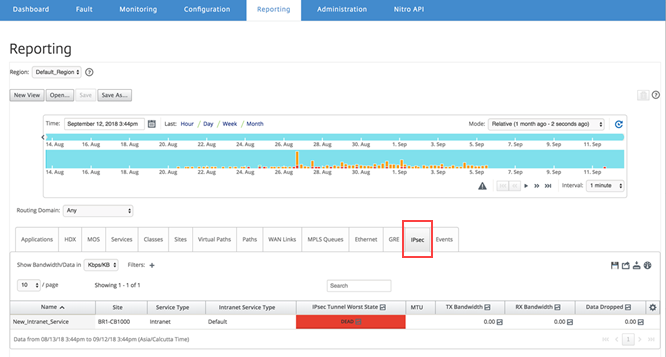
Vous pouvez afficher les métriques suivantes :
-
Nom : Nom de l’application.
-
Site : Nom du site.
-
Type de service : Type de service.
-
Type de service intranet : Type de service intranet associé au tunnel IPsec. Voici les types de services intranet :
- Par défaut
- Microsoft Azure Virtual WAN
- Zscaler
- Passerelle SaaS Citrix®
-
État le plus défavorable IPsec : État le plus défavorable observé pendant la période sélectionnée.
-
MTU : Unité de transmission maximale — taille du datagramme IP le plus grand pouvant être transféré via un lien spécifique.
-
Bande passante TX : Bande passante transmise.
-
Bande passante RX : Bande passante reçue.
-
Paquets TX : Nombre de paquets transmis.
-
Paquets RX : Nombre de paquets reçus.
-
Données perdues : Données perdues, en Kbit/s.
-
Paquets perdus : Nombre de paquets perdus.
Remarque
Cliquez sur l’icône des paramètres pour sélectionner les métriques que vous souhaitez afficher.
La version officielle de ce document est en anglais. Certains contenus de la documentation Cloud Software Group ont été traduits de façon automatique à des fins pratiques uniquement. Cloud Software Group n'exerce aucun contrôle sur le contenu traduit de façon automatique, qui peut contenir des erreurs, des imprécisions ou un langage inapproprié. Aucune garantie, explicite ou implicite, n'est fournie quant à l'exactitude, la fiabilité, la pertinence ou la justesse de toute traduction effectuée depuis l'anglais d'origine vers une autre langue, ou quant à la conformité de votre produit ou service Cloud Software Group à tout contenu traduit de façon automatique, et toute garantie fournie en vertu du contrat de licence de l'utilisateur final ou des conditions d'utilisation des services applicables, ou de tout autre accord avec Cloud Software Group, quant à la conformité du produit ou service à toute documentation ne s'applique pas dans la mesure où cette documentation a été traduite de façon automatique. Cloud Software Group ne pourra être tenu responsable de tout dommage ou problème dû à l'utilisation de contenu traduit de façon automatique.
DIESER DIENST KANN ÜBERSETZUNGEN ENTHALTEN, DIE VON GOOGLE BEREITGESTELLT WERDEN. GOOGLE LEHNT JEDE AUSDRÜCKLICHE ODER STILLSCHWEIGENDE GEWÄHRLEISTUNG IN BEZUG AUF DIE ÜBERSETZUNGEN AB, EINSCHLIESSLICH JEGLICHER GEWÄHRLEISTUNG DER GENAUIGKEIT, ZUVERLÄSSIGKEIT UND JEGLICHER STILLSCHWEIGENDEN GEWÄHRLEISTUNG DER MARKTGÄNGIGKEIT, DER EIGNUNG FÜR EINEN BESTIMMTEN ZWECK UND DER NICHTVERLETZUNG VON RECHTEN DRITTER.
CE SERVICE PEUT CONTENIR DES TRADUCTIONS FOURNIES PAR GOOGLE. GOOGLE EXCLUT TOUTE GARANTIE RELATIVE AUX TRADUCTIONS, EXPRESSE OU IMPLICITE, Y COMPRIS TOUTE GARANTIE D'EXACTITUDE, DE FIABILITÉ ET TOUTE GARANTIE IMPLICITE DE QUALITÉ MARCHANDE, D'ADÉQUATION À UN USAGE PARTICULIER ET D'ABSENCE DE CONTREFAÇON.
ESTE SERVICIO PUEDE CONTENER TRADUCCIONES CON TECNOLOGÍA DE GOOGLE. GOOGLE RENUNCIA A TODAS LAS GARANTÍAS RELACIONADAS CON LAS TRADUCCIONES, TANTO IMPLÍCITAS COMO EXPLÍCITAS, INCLUIDAS LAS GARANTÍAS DE EXACTITUD, FIABILIDAD Y OTRAS GARANTÍAS IMPLÍCITAS DE COMERCIABILIDAD, IDONEIDAD PARA UN FIN EN PARTICULAR Y AUSENCIA DE INFRACCIÓN DE DERECHOS.
本服务可能包含由 Google 提供技术支持的翻译。Google 对这些翻译内容不做任何明示或暗示的保证,包括对准确性、可靠性的任何保证以及对适销性、特定用途的适用性和非侵权性的任何暗示保证。
このサービスには、Google が提供する翻訳が含まれている可能性があります。Google は翻訳について、明示的か黙示的かを問わず、精度と信頼性に関するあらゆる保証、および商品性、特定目的への適合性、第三者の権利を侵害しないことに関するあらゆる黙示的保証を含め、一切保証しません。
ESTE SERVIÇO PODE CONTER TRADUÇÕES FORNECIDAS PELO GOOGLE. O GOOGLE SE EXIME DE TODAS AS GARANTIAS RELACIONADAS COM AS TRADUÇÕES, EXPRESSAS OU IMPLÍCITAS, INCLUINDO QUALQUER GARANTIA DE PRECISÃO, CONFIABILIDADE E QUALQUER GARANTIA IMPLÍCITA DE COMERCIALIZAÇÃO, ADEQUAÇÃO A UM PROPÓSITO ESPECÍFICO E NÃO INFRAÇÃO.